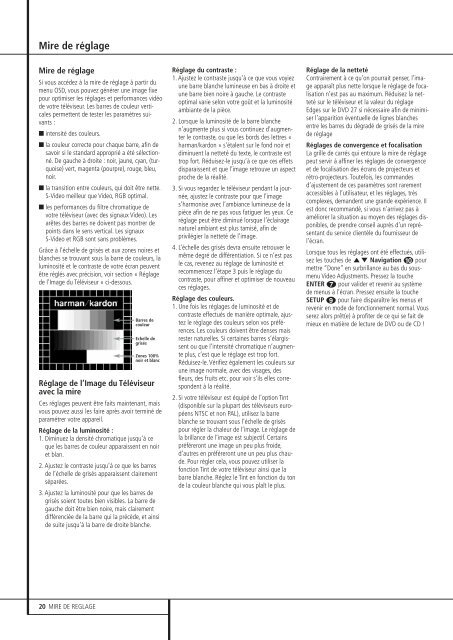DVD 27 Lecteur de DVD - Harman Kardon
DVD 27 Lecteur de DVD - Harman Kardon
DVD 27 Lecteur de DVD - Harman Kardon
Create successful ePaper yourself
Turn your PDF publications into a flip-book with our unique Google optimized e-Paper software.
Mire <strong>de</strong> réglage<br />
Mire <strong>de</strong> réglage<br />
Si vous accé<strong>de</strong>z à la mire <strong>de</strong> réglage à partir du<br />
menu OSD, vous pouvez générer une image fixe<br />
pour optimiser les réglages et performances vidéo<br />
<strong>de</strong> votre téléviseur. Les barres <strong>de</strong> couleur verticales<br />
permettent <strong>de</strong> tester les paramètres suivants<br />
:<br />
■ intensité <strong>de</strong>s couleurs.<br />
■ la couleur correcte pour chaque barre, afin <strong>de</strong><br />
savoir si le standard approprié a été sélectionné.<br />
De gauche à droite : noir, jaune, cyan, (turquoise)<br />
vert, magenta (pourpre), rouge, bleu,<br />
noir.<br />
■ la transition entre couleurs, qui doit être nette.<br />
S-Vi<strong>de</strong>o meilleur que Vi<strong>de</strong>o, RGB optimal.<br />
■ les performances du filtre chromatique <strong>de</strong><br />
votre téléviseur (avec <strong>de</strong>s signaux Vi<strong>de</strong>o). Les<br />
arêtes <strong>de</strong>s barres ne doivent pas montrer <strong>de</strong><br />
points dans le sens vertical. Les signaux<br />
S-Vi<strong>de</strong>o et RGB sont sans problèmes.<br />
Grâce à l’échelle <strong>de</strong> grisés et aux zones noires et<br />
blanches se trouvant sous la barre <strong>de</strong> couleurs, la<br />
luminosité et le contraste <strong>de</strong> votre écran peuvent<br />
être réglés avec précision, voir section « Réglage<br />
<strong>de</strong> l’Image du Téléviseur » ci-<strong>de</strong>ssous.<br />
Barres <strong>de</strong><br />
couleur<br />
Echelle <strong>de</strong><br />
grisés<br />
Zones 100%<br />
noir et blanc<br />
Réglage <strong>de</strong> l’Image du Téléviseur<br />
avec la mire<br />
Ces réglages peuvent être faits maintenant, mais<br />
vous pouvez aussi les faire après avoir terminé <strong>de</strong><br />
paramétrer votre appareil.<br />
Réglage <strong>de</strong> la luminosité :<br />
1. Diminuez la <strong>de</strong>nsité chromatique jusqu’à ce<br />
que les barres <strong>de</strong> couleur apparaissent en noir<br />
et blan.<br />
2. Ajustez le contraste jusqu’á ce que les barres<br />
<strong>de</strong> l’échelle <strong>de</strong> grisés apparaissent clairement<br />
séparées.<br />
3. Ajustez la luminosité pour que les barres <strong>de</strong><br />
grisés soient toutes bien visibles. La barre <strong>de</strong><br />
gauche doit être bien noire, mais clairement<br />
différenciée <strong>de</strong> la barre qui la précè<strong>de</strong>, et ainsi<br />
<strong>de</strong> suite jusqu’à la barre <strong>de</strong> droite blanche.<br />
Réglage du contraste :<br />
1. Ajustez le contraste jusqu’à ce que vous voyiez<br />
une barre blanche lumineuse en bas à droite et<br />
une barre bien noire à gauche. Le contraste<br />
optimal varie selon votre goût et la luminosité<br />
ambiante <strong>de</strong> la pièce.<br />
2. Lorsque la luminosité <strong>de</strong> la barre blanche<br />
n’augmente plus si vous continuez d’augmenter<br />
le contraste, ou que les bords <strong>de</strong>s lettres «<br />
harman/kardon » s’étalent sur le fond noir et<br />
diminuent la netteté du texte, le contraste est<br />
trop fort. Réduisez-le jusqu’à ce que ces effets<br />
disparaissent et que l’image retrouve un aspect<br />
proche <strong>de</strong> la réalité.<br />
3. Si vous regar<strong>de</strong>z le téléviseur pendant la journée,<br />
ajustez le contraste pour que l’image<br />
s’harmonise avec l’ambiance lumineuse <strong>de</strong> la<br />
pièce afin <strong>de</strong> ne pas vous fatiguer les yeux. Ce<br />
réglage peut être diminué lorsque l’éclairage<br />
naturel ambiant est plus tamisé, afin <strong>de</strong><br />
privilégier la netteté <strong>de</strong> l’image.<br />
4. L’échelle <strong>de</strong>s grisés <strong>de</strong>vra ensuite retrouver le<br />
même <strong>de</strong>gré <strong>de</strong> différentiation. Si ce n’est pas<br />
le cas, revenez au réglage <strong>de</strong> luminosité et<br />
recommencez l’étape 3 puis le réglage du<br />
contraste, pour affiner et optimiser <strong>de</strong> nouveau<br />
ces réglages.<br />
Réglage <strong>de</strong>s couleurs.<br />
1. Une fois les réglages <strong>de</strong> luminosité et <strong>de</strong><br />
contraste effectués <strong>de</strong> manière optimale, ajustez<br />
le réglage <strong>de</strong>s couleurs selon vos préférences.<br />
Les couleurs doivent être <strong>de</strong>nses mais<br />
rester naturelles. Si certaines barres s’élargissent<br />
ou que l’intensité chromatique n’augmente<br />
plus, c’est que le réglage est trop fort.<br />
Réduisez-le. Vérifiez également les couleurs sur<br />
une image normale, avec <strong>de</strong>s visages, <strong>de</strong>s<br />
fleurs, <strong>de</strong>s fruits etc. pour voir s’ils elles correspon<strong>de</strong>nt<br />
à la réalité.<br />
2. Si votre téléviseur est équipé <strong>de</strong> l’option Tint<br />
(disponible sur la plupart <strong>de</strong>s téléviseurs européens<br />
NTSC et non PAL), utilisez la barre<br />
blanche se trouvant sous l’échelle <strong>de</strong> grisés<br />
pour régler la chaleur <strong>de</strong> l’image. Le réglage <strong>de</strong><br />
la brillance <strong>de</strong> l’image est subjectif. Certains<br />
préféreront une image un peu plus froi<strong>de</strong>,<br />
d’autres en préféreront une un peu plus chau<strong>de</strong>.<br />
Pour régler cela, vous pouvez utiliser la<br />
fonction Tint <strong>de</strong> votre téléviseur ainsi que la<br />
barre blanche. Réglez le Tint en fonction du ton<br />
<strong>de</strong> la couleur blanche qui vous plaît le plus.<br />
Réglage <strong>de</strong> la netteté<br />
Contrairement à ce qu’on pourrait penser, l’image<br />
apparaît plus nette lorsque le réglage <strong>de</strong> focalisation<br />
n’est pas au maximum. Réduisez la netteté<br />
sur le téléviseur et la valeur du réglage<br />
Edges sur le <strong>DVD</strong> <strong>27</strong> si nécessaire afin <strong>de</strong> minimiser<br />
l’apparition éventuelle <strong>de</strong> lignes blanches<br />
entre les barres du dégradé <strong>de</strong> grisés <strong>de</strong> la mire<br />
<strong>de</strong> réglage<br />
Réglages <strong>de</strong> convergence et focalisation<br />
La grille <strong>de</strong> carrés qui entoure la mire <strong>de</strong> réglage<br />
peut servir à affiner les réglages <strong>de</strong> convergence<br />
et <strong>de</strong> focalisation <strong>de</strong>s écrans <strong>de</strong> projecteurs et<br />
rétro-projecteurs. Toutefois, les comman<strong>de</strong>s<br />
d’ajustement <strong>de</strong> ces paramètres sont rarement<br />
accessibles à l’utilisateur, et les réglages, très<br />
complexes, <strong>de</strong>man<strong>de</strong>nt une gran<strong>de</strong> expérience. Il<br />
est donc recommandé, si vous n’arrivez pas à<br />
améliorer la situation au moyen <strong>de</strong>s réglages disponibles,<br />
<strong>de</strong> prendre conseil auprès d’un représentant<br />
du service clientèle du fournisseur <strong>de</strong><br />
l’écran.<br />
Lorsque tous les réglages ont été effectués, utilisez<br />
les touches <strong>de</strong> KL Navigation 9 pour<br />
mettre “Done” en surbrillance au bas du sousmenu<br />
Vi<strong>de</strong>o Adjustments. Pressez la touche<br />
ENTER 6 pour vali<strong>de</strong>r et revenir au système<br />
<strong>de</strong> menus à l’écran. Pressez ensuite la touche<br />
SETUP 8 pour faire disparaître les menus et<br />
revenir en mo<strong>de</strong> <strong>de</strong> fonctionnement normal. Vous<br />
serez alors prêt(e) à profiter <strong>de</strong> ce qui se fait <strong>de</strong><br />
mieux en matière <strong>de</strong> lecture <strong>de</strong> <strong>DVD</strong> ou <strong>de</strong> CD !<br />
20 MIRE DE REGLAGE